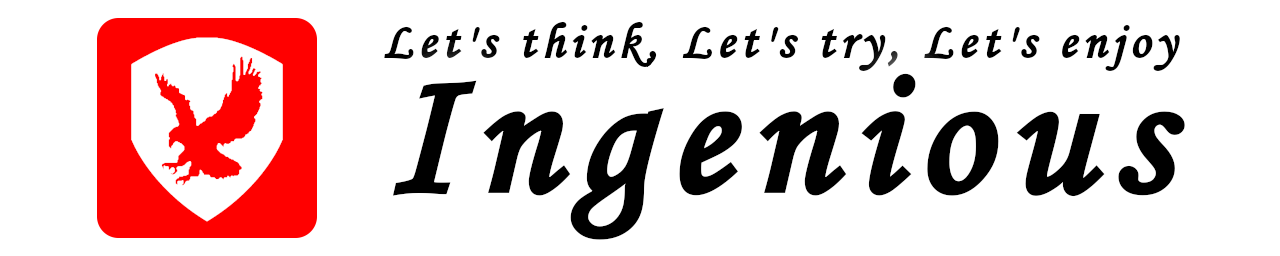はじめに
会社の拠点間をVPNでネットワーク接続する際、事前に確認を行うためルータの接続試験を実施したいことがあるかと思います。
通常、インターネット回線を使用するため、プロバイダ等とサービス契約を行わないと試験ができません。そこで、Raspberry Piを使用し、簡易PPPoEサーバを構築する方法について記載いたします。
(※)記載内容の誤り、誤字脱字等ありましたら、ご連絡いただければ幸いです。
環境
- ボード
- Raspberry Pi 4 Model B
- OS
- Raspberry Pi OS (32-bit) Lite
- Minimal image based on Debian Buster
- Version: August 2020
- Release date: 2020-08-20
- Kernel version: 5.4
pi@raspberrypi:~ $ uname -a
Linux raspberrypi 5.4.51-v7l+ #1333 SMP Mon Aug 10 16:51:40 BST 2020 armv7l GNU/Linux
pi@raspberrypi:~ $PPPoEサーバの構成
- eth0
Raspberry PiとPCとの接続に使用 - eth1
USB接続のLAN変換アダプタを接続(本環境では、Logitec LAN-GTJU3を使用)
PPPoEクライアントとの接続に使用 - その他
IPv6サポートは、無効化にする。
事前設定
IPv6の無効化
IPv6を無効化します。
設定ファイル「/etc/sysctl.conf」を以下のとおり、編集します。
pi@raspberrypi:/etc $ sudo vi sysctl.conf
net.ipv6.conf.all.disable_ipv6 = 1 <= 追記以下のコマンドを実行し、設定を反映します。
pi@raspberrypi:/etc $ sudo sysctl -p以下のコマンドを実行し、IPv6が無効化されたことを確認します。
「inet6」行が表示されなければIPv6は無効になっています。
pi@raspberrypi:/etc $ip aIPルーティングの有効化
インターフェイス間の通信を可能にするため、IPルーティングを有効化します。
設定ファイル「/etc/sysctl.conf」を以下のとおり、編集します。
pi@raspberrypi:/etc $ sudo vi sysctl.conf
# Uncomment the next line to enable packet forwarding for IPv4
net.ipv4.ip_forward=1 <-- コメントアウトを削除パッケージのインストール
以下のコマンドを実行し、PPPoEサーバをインストールします。
pi@raspberrypi:~ $ sudo apt-get update
pi@raspberrypi:~ $ sudo apt-get install pppoe
pi@raspberrypi:~ $PPPoEサーバの設定
PPPoEサーバの設定
設定ファイル「/etc/ppp/options」を以下のとおり、編集します。
pi@raspberrypi:~ $ sudo vi /etc/ppp/options
以下の項目の設定を有効化します。
asyncmap 0
auth
crtscts
lock
hide-password
modem
+pap <-- アンコメント
proxyarp <-- アンコメント
lcp-echo-interval 30
lcp-echo-failure 4
noipx
persist <= アンコメント
maxfail 0 <-- 追記認証情報の設定
PPPoE接続する際に使用するユーザーID、パスワード及び割当てるIPアドレスを設定します。
設定ファイル「/etc/ppp/pap-secrets」を以下のとおり、編集します。
pi@raspberrypi:~ $ sudo vi /etc/ppp/pap-secrets
testuser01 * "password" 192.168.0.101
testuser02 * "password" 192.168.0.102PPPoEサーバの起動
PPPoEサーバを起動します。-Iオプションで使用するインターフェイス、-LオプションでPPPoE側のIPアドレス、-Oオプションで使用する設定ファイルを指定します。
pi@raspberrypi:/etc/ppp $ sudo pppoe-server -I eth1 -L 10.0.0.1 -O /etc/ppp/options接続確認
eth1に対象の機器を接続し、PPPoE接続できることを確認します。